Macの基本「Finder」を知って使いやすくカスタマイズする!(その3:表示オプションとカラム表示)
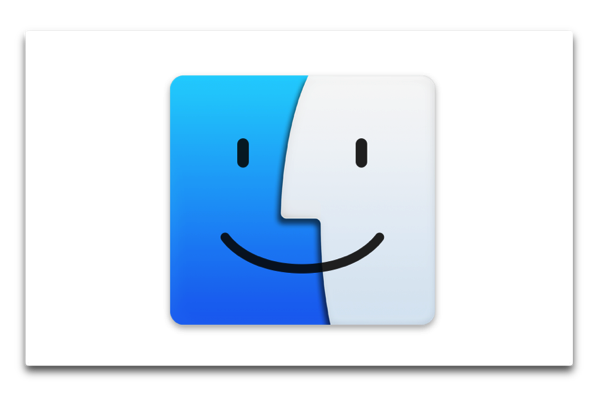
カラム表示を使う
私は常にカラム表示で「プレビュー欄を表示」で使うようにしています、それはファイルの情報を一目で見る事が出来るからです
アプリケーションフォルダの場合
- アイコン表示の場合は情報が何も表示されません
- リスト表示の場合は情報が横方向へ広がって見難いのです
- カラム表示の場合は情報が一目でわかります
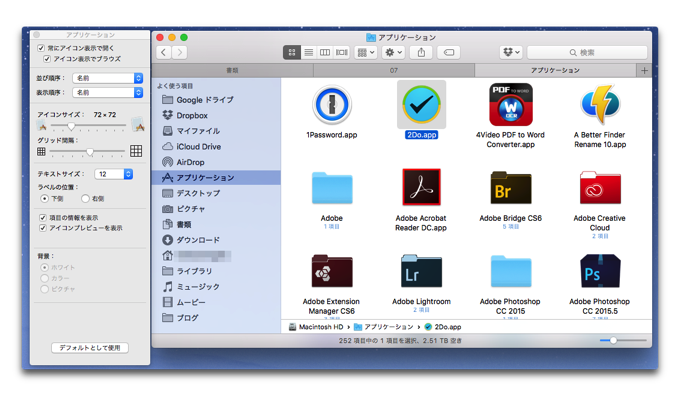
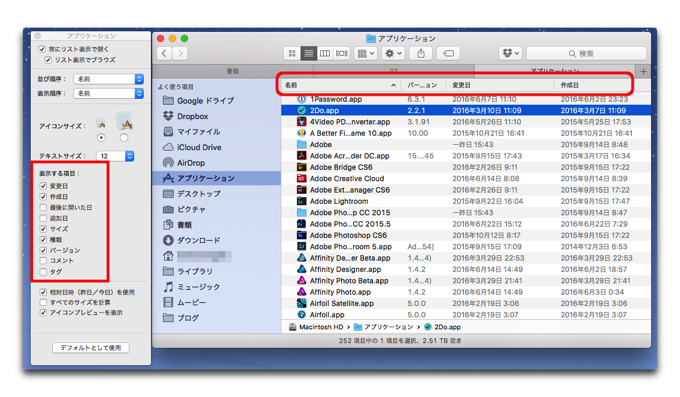
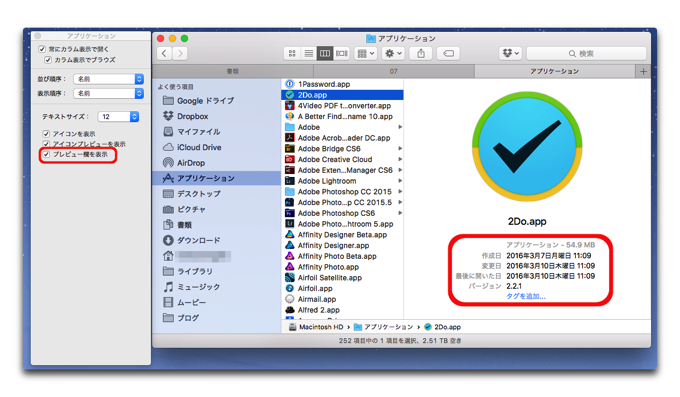
画像や書類フォルダの場合
- 画像の場合は、ファイルサイズだけでなく大きさも表示してくれます
- 書類の場合サムネイルで在る程度わかります
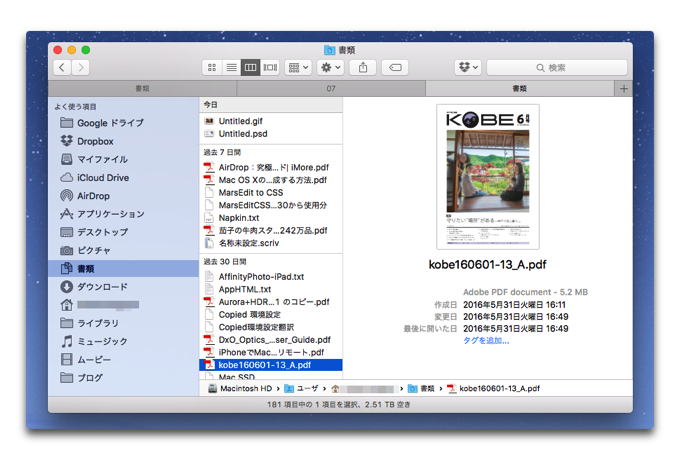
- クイックルックを使うと内容が表示されます
- ファイルは縦一列で並んでいるので上下の矢印キー(↓、↑)で順にファイルをクイックルックで表示出来ます
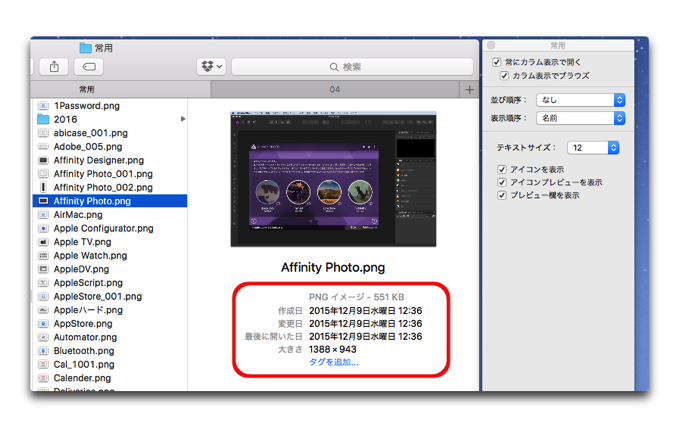
ファイルを選択しスペースバーを押せばクイックルックで表示されます
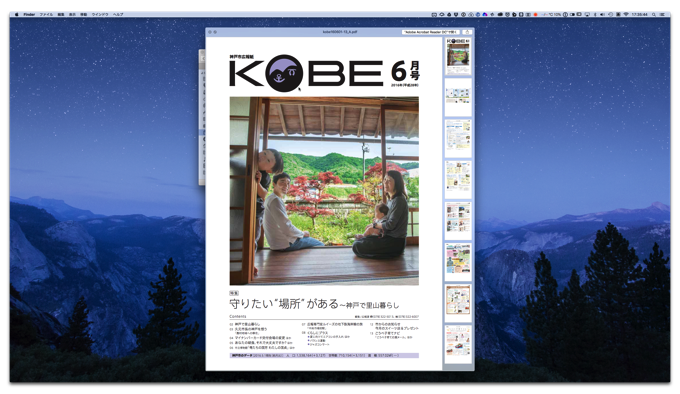
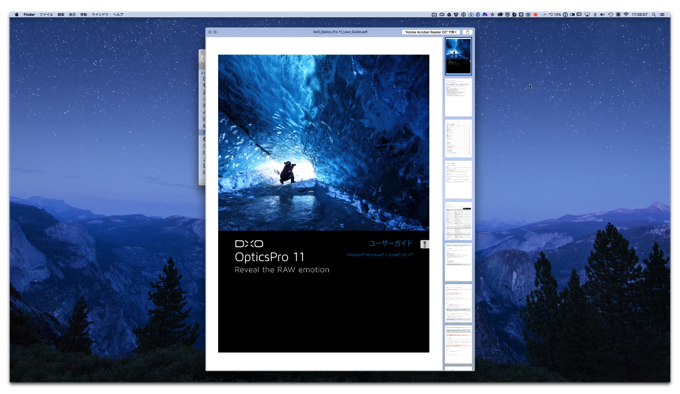
クイックルックはファインダーだけでなくアプリケーションからファイルを開く時に表示されるファイル選択ウィンドウでも利用出来るので大変便利です


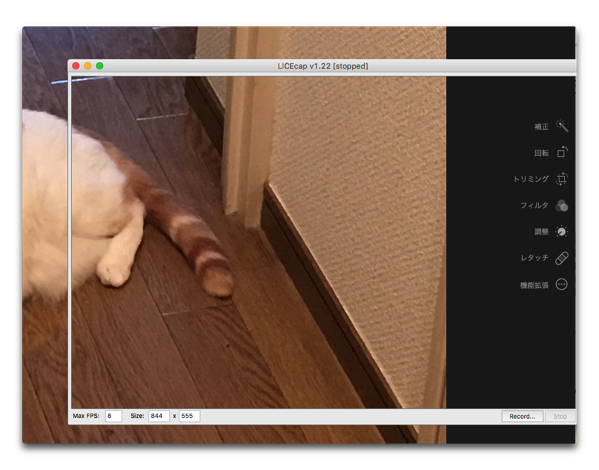
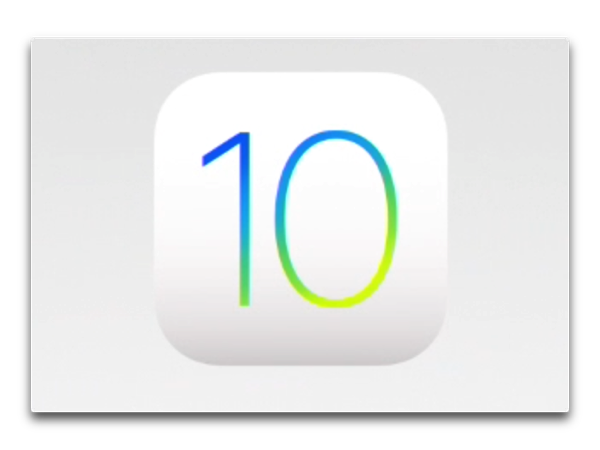
LEAVE A REPLY